Crearea și gestionarea predicțiilor
Dynamics 365 Customer Insights - Data vine cu diverse opțiuni care folosesc AI și învățare programată pentru a prezice datele.
Predicțiile oferă capacități pentru crearea de experiențe client mai bune, îmbunătățirea capacităților de afaceri și fluxurilor de venituri. Vă recomandăm cu tărie să echilibrați valoarea predicție-ul dvs. cu efectul pe care îl are și părtinirile care ar putea fi introduse într-o manieră etică. Aflați mai multe despre modul în care Microsoft se adresează AI responsabilă.
Generați statistici folosind modele predicție out-of-box
Cel mai simplu mod de a începe cu prezicerea datelor sunt modelele predefinite, adesea denumite modele predefinite. Acestea necesită doar anumite date și structură pentru a genera informații rapide.
Următoarele modele sunt disponibile:
- Valoarea de viață a clientului: prezice veniturile potențiale ale unui client pe parcursul întregii interacțiuni cu o afacere.
- Recomandare de produse: sugerează seturi de recomandări predictive de produse bazate pe comportamentul de cumpărare și pe clienții cu modele de cumpărare similare.
- Abonament churn: prezice dacă un client riscă să nu mai folosească produsele sau serviciile cu abonament ale companiei dvs.
- Retragerea tranzacțională: prezice dacă un client individual ar putea să nu vă mai achiziționeze produsele sau serviciile într-un anumit interval de timp.
- Analiza sentimentelor: analizează sentimentul feedback-ului clienților și identifică aspectele de afaceri care sunt menționate frecvent.
Pentru a înțelege gradul de pregătire al datelor dvs. pentru a produce statistici, consultați Prezentarea generală a raportului de pregătire a datelor.
Sfat
Vă recomandăm să reîmprospătați în mod regulat modelele disponibile cu date actualizate, pentru a vă asigura că vă informează cu exactitate cazul de utilizare în afaceri. Datele sunt reîmprospătate ad-hoc atunci când sistemul ingerează surse de date noi sau actualizate. Cu toate acestea, modelele vor recore doar în acest caz și vor continua să utilizeze datele de antrenament existente.
Configurați un programarea actualizării prin stabilirea programului de reinstruire a modelului în timpul configurării. Modelul se va reinstrui și va recalifica în acest program, pe care îl puteți schimba oricând.
Gestionați previziunile existente
Accesați pagina Insights>Predicții . În fila Predicțiile mele , vedeți predicțiile pe care le-ați creat, tipul lor predicție, numele tabelului de ieșire, starea, ultima dată când predicție a fost editat și ultima dată datele au fost reîmprospătate. Puteți sorta lista de predicții după orice coloană.
Pentru a vedea acțiunile disponibile, selectați un predicție.
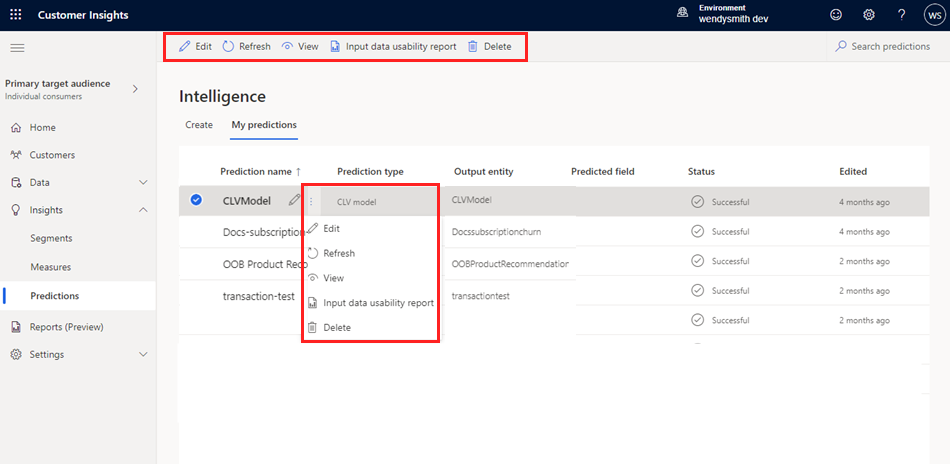
- Editați predicție pentru a-și schimba proprietățile.
- Actualizează predicție pentru a include cele mai recente date.
- Vedeți detaliile predicție.
- Introduceți raportul de utilizare a datelor pentru a vedea erori, avertismente și recomandări.
- Șterge predicție.
Reîmprospătați o predicție
Predicțiile pot fi reîmprospătate pe un program automat sau manual, la cerere. Pentru a reîmprospăta manual toate predicțiile, selectați Actualizați toate. Pentru a reîmprospăta manual un predicție, selectați-l și selectați Actualizați. Pentru a programați o reîmprospătare automată, accesați Setări>Sistem>Programare.
Sfat
Există stări pentru sarcini și procese. Majoritatea proceselor depind de alte procese din amonte, cum ar fi sursele de date și profilarea datelor reîmprospătările.
Selectați starea pentru a deschide panoul Detalii progres și vizualizați progresul sarcinilor. Pentru a anula lucrarea, selectați Anulare lucrare în partea de jos a panoului.
Sub fiecare sarcină, puteți selecta Vedeți detalii pentru mai multe informații despre progres, cum ar fi timpul de procesare, data ultimei procesări și orice erori și avertismente aplicabile asociate sarcinii sau procesului. . Selectați Vizualizați starea sistemului din partea de jos a panoului pentru a vedea alte procese din sistem.
Vizualizați raportul de utilizare a datelor de intrare
Raportul de utilizare a datelor de intrare oferă o vizualizare consolidată a erorilor și avertismentelor pe care le-ar putea genera previziunile disponibile. De asemenea, oferă recomandări despre cum să îmbunătățiți performanța modelului.
Raportul este disponibil după ce un model a finalizat procesul de instruire. Fiecare model primește un raport separat, indiferent dacă a finalizat antrenamentul cu succes sau nu.
În fila Predicțiile mele , selectați predicție și alegeți Raport de utilizare a datelor de intrare. Sau din vizualizarea de detalii predicție, selectați Raport de utilizare a datelor de intrare.
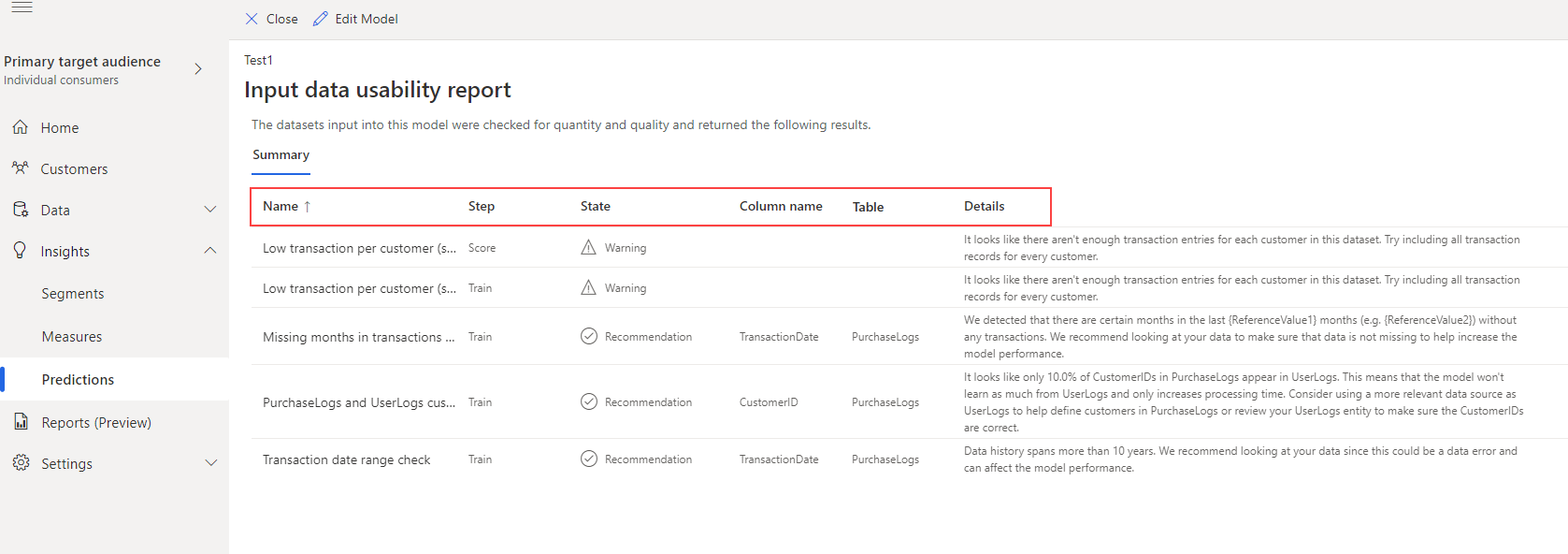
Raportul include:
- Nume: Numele descriptiv al erorii, avertismentului sau recomandării.
- Pas: Faza modelului, antrenamentul sau scorul, iar informațiile se referă la.
- Stare: Severitatea informațiilor (eroare, avertisment, recomandare).
- Nume coloană: Coloană dintr-un tabel care trebuie modificată pentru a îmbunătăți performanța modelului.
- Tabel: Numele tabelului care trebuie modificat pentru a îmbunătăți performanța modelului.
- Detalii: Detalii despre eroare, avertisment sau recomandare.